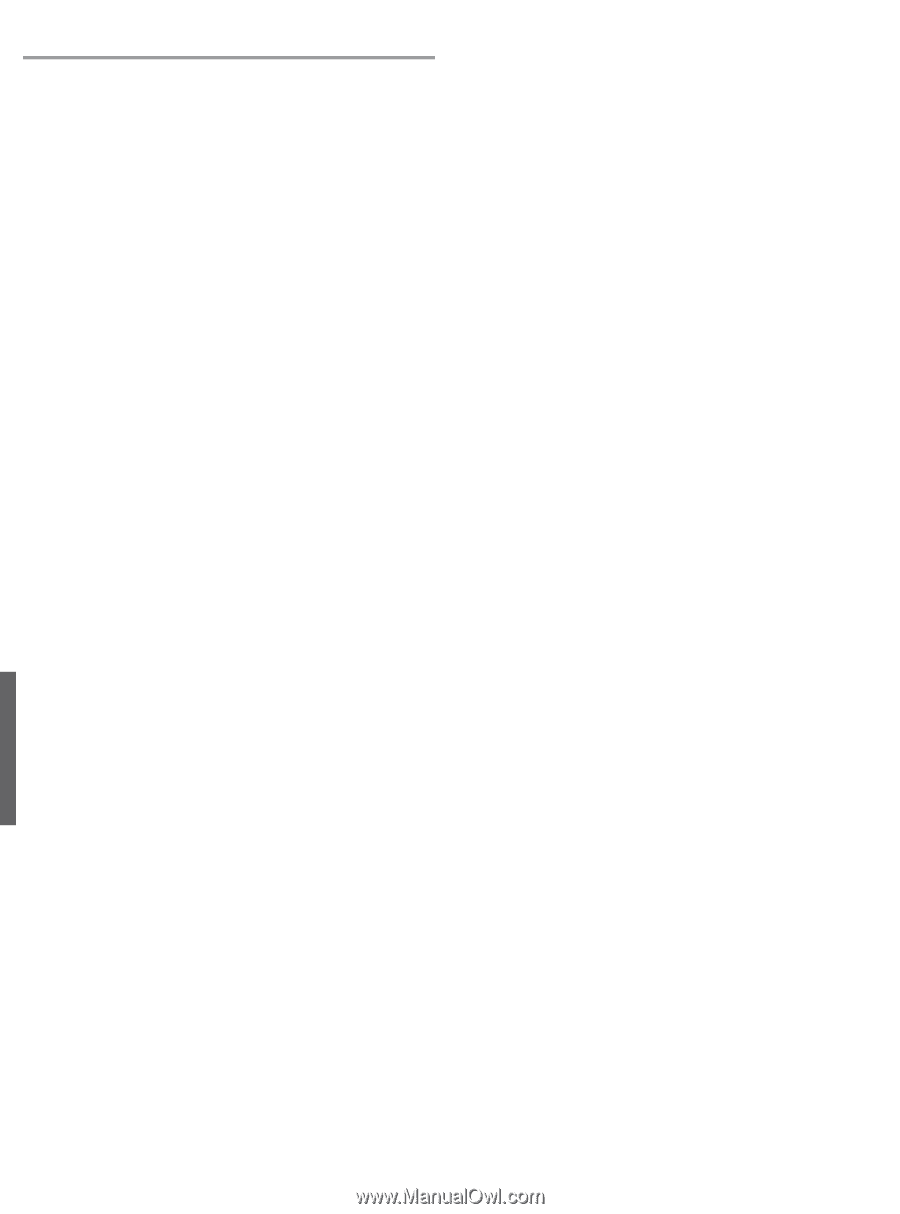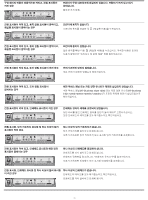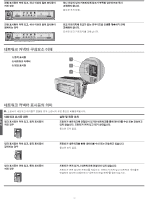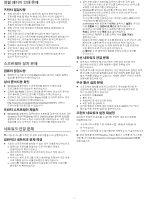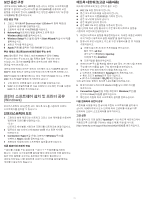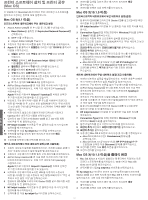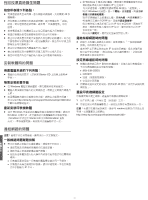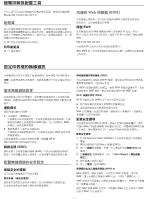HP 1200d HP Business Inkjet 1200 - Getting Started Guide - Page 46
Mac OS
 |
View all HP 1200d manuals
Add to My Manuals
Save this manual to your list of manuals |
Page 46 highlights
Mac OS) Macintosh Mac OS 9(9.1 이상) 1 Airport Admin Utility a Base Station Equivelant Network Password를 b WEP c Airport Admin Utility 2 3 Apple TCP/IP a b HP Business Inkjet 1200 c d AirPort e f g IP 169.254.0.1 4 AirPort Setup Assistant hpsetup을 Apple Airport와 hpsetup 5 IP 42 1 WEP 키를 6 5 hpsetup 한 7 CD Starter CD를 넣고 CD 국 어 8 HP Inkjet Installer 9 hp inkjet 6.x 10 11 1 41 2 3 AirPort Setup Assistant hpsetup Apple Airport와 hpsetup 4 URL 42 5 CD-ROM Starter CD를 넣고 CD 6 HP Inkjet Installer 7 hp inkjet 6.x 8 9 Mac OS X(10.1.5 이상) 1 CD-ROM Starter CD를 넣고 CD 2 HP Inkjet Installer 3 Connection Type Wireless Next 4 5 42 6 7 8 Mac OS X Mac OS X v 10.2.3 이상: Rendezvous Mac OS X(10.1.5 및 10.2.2 이상): HP IP Printing(HP IP Discover 9 1 41 2 3 AirPort Setup Assistant hpsetup 4 URL 42 5 CD-ROM Starter CD를 넣고 CD 6 HP Inkjet Installer 7 Connection Type Wireless Next 8 9 10 11 Mac OS X Mac OS X(10.2.3 이상): Rendezvous Mac OS X(10.1.5 및 10.2.2 이상): HP IP Printing(HP IP Discover 12 13 Mac OS X(10.1.5 1 Mac OS X(10.1.5 44 Mac OS X(10.1.5 2 hp inkjet 6.x 주: hp inkjet 6.x CD Starter CD Mac OS 9 1 3 4 44